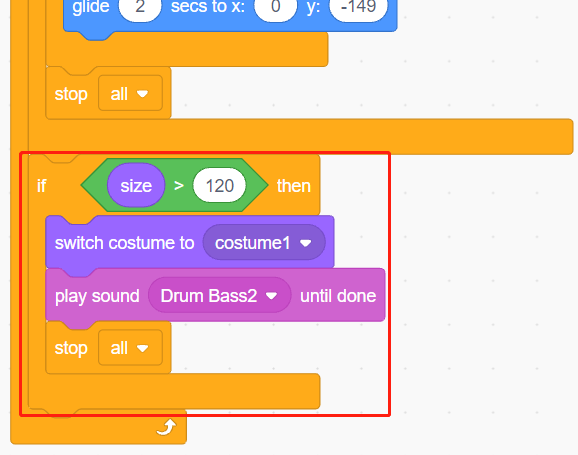2.15 SPIEL - Aufblasen des Ballons¶
Hier spielen wir ein Spiel mit einem Luftballon.
Nachdem du auf die grüne Flagge geklickt hast, wird der Ballon immer größer. Wenn der Ballon zu groß ist, wird er aufgeblasen; wenn er zu klein ist, fällt er herunter; du musst einschätzen, wann du das Touchmodul berühren musst, damit er nach oben fliegt.
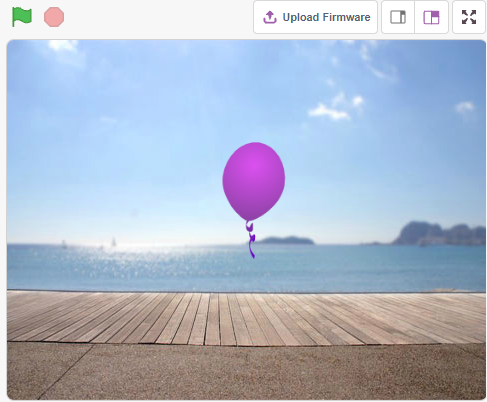
Sie werden lernen¶
Wie das Berührungsmodul funktioniert und den Winkelbereich
Bemalen des Kostüms für den Figur
Den Schaltkreis aufbauen¶
Dieses Modul ist ein kapazitiver Berührungsschalter, der auf einem Berührungssensor-IC (TTP223B) basiert. Im Normalzustand gibt das Modul einen niedrigen Pegel mit geringem Stromverbrauch aus; wenn ein Finger die entsprechende Stelle berührt, gibt das Modul einen hohen Pegel aus und wird wieder zu einem niedrigen Pegel, wenn der Finger losgelassen wird.
Bauen Sie nun die Schaltung nach dem untenstehenden Schema auf.

Programmierung¶
1. Hinzufügen eines Figurs und eines Hintergrundes
Löschen Sie das Standard-Figur, klicken Sie auf die Schaltfläche Choose a Sprite in der unteren rechten Ecke des Figur-Bereichs und wählen Sie dann das Figur Ballon1.
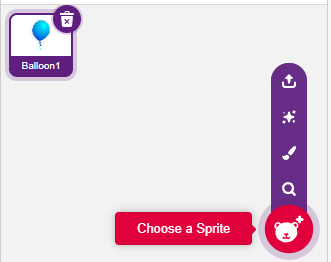
Füge einen Boardwalk-Hintergrund über die Schaltfläche Choose a Backdrop hinzu, oder andere Hintergrundbilder, die du magst.
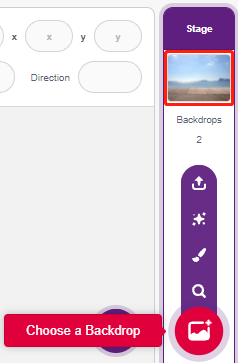
2. Male ein Kostüm für den Ballon1-Figur
Zeichnen wir nun ein Kostüm mit Explosionseffekt für das Ballon-Figur.
Gehen Sie auf die Seite (Costumes)Kostüme für das Figur Ballon1, klicken Sie auf die Schaltfläche Wählen ein Kostüm in der unteren linken Ecke und wählen Sie Paint(Malen), um ein leeres Constume1(Kostüm) zu erstellen.
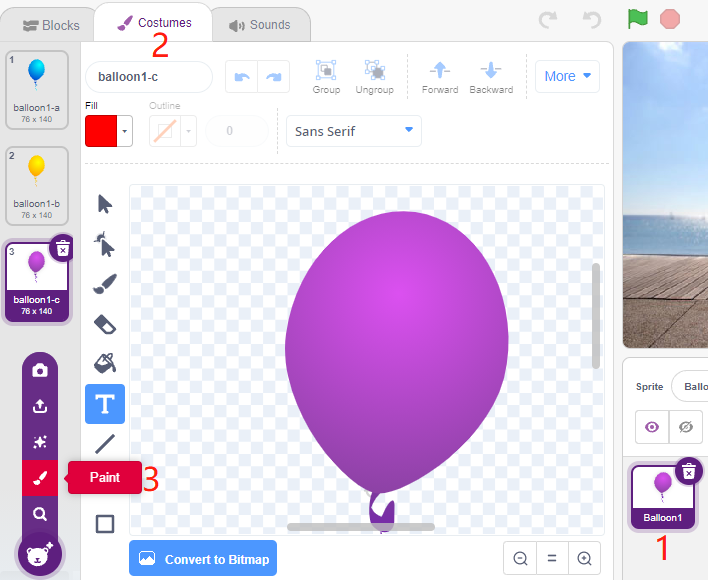
Wähle eine Farbe und verwende dann das Pinsel-Werkzeug, um ein Muster zu zeichnen.
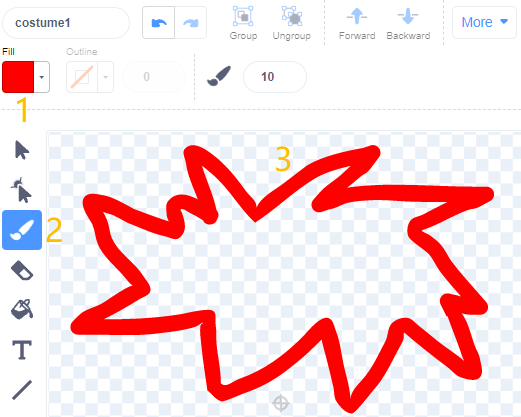
Wählen Sie erneut eine Farbe aus, klicken Sie auf das Werkzeug Fülleimer und bewegen Sie die Maus innerhalb des Musters, um es mit einer Farbe zu füllen.
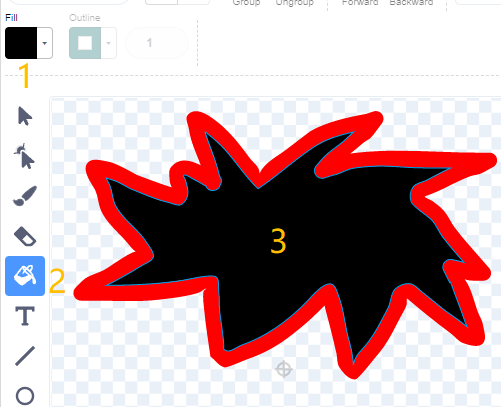
Zum Schluss schreiben Sie den Text BOOM, damit das Kostüm mit dem Explosionseffekt fertig ist.
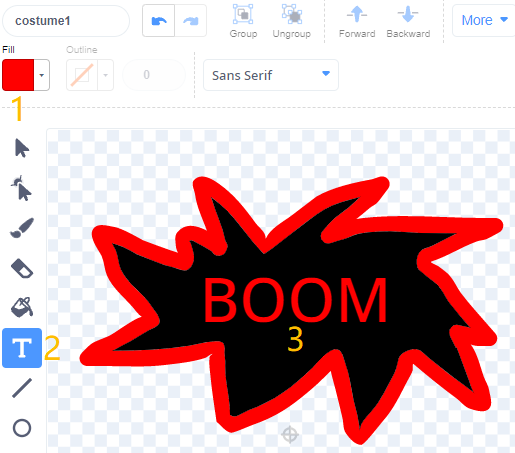
3. Scripting des Ballon-Figur
Legen Sie die Anfangsposition und Größe des Figur Ballon1 fest.
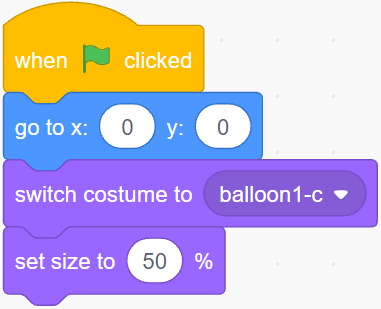
Dann lass das Ballon-Figur langsam größer werden.
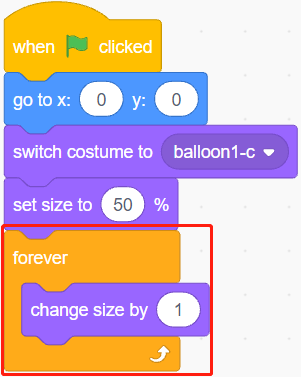
Wenn das Touch-Modul berührt wird (Wert ist 1), wird das Figur Ballon1 nicht mehr größer.
Wenn die Größe kleiner als 90 ist, fällt es (die y-Koordinate sinkt).
Wenn die Größe größer als 90 und kleiner als 120 ist, fliegt er in den Himmel (y-Koordinate erhöht sich).
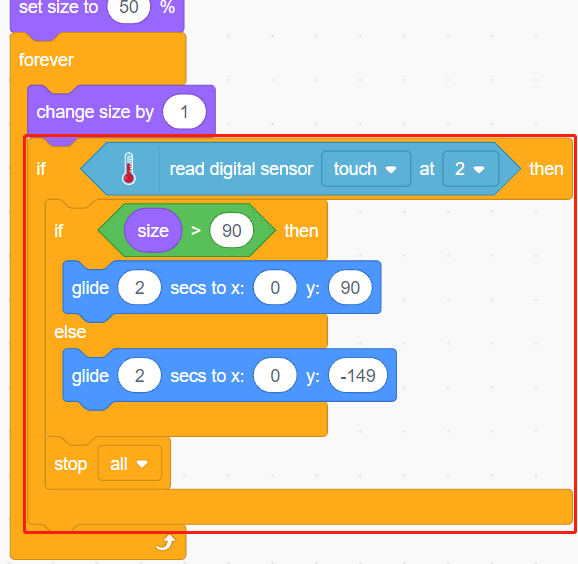
Wenn das Berührungsmodul nicht berührt wurde, wird der Ballon langsam größer und wenn er größer als 120 ist, explodiert er (Wechsel zum Kostüm mit Explosionseffekt).